文章详情页
win10电脑命令提示符技巧打开方法
浏览:93日期:2023-04-15 16:53:11
在Win10系统中,用户有时要打开管理员命令提示符,其实打开Win10命令提示符的方法很多,那么接下来让我们一起看看win10电脑命令提示符技巧打开方法的详细内容吧!
win10电脑命令提示符技巧:方法一:
右击开始菜单——选择命令提示符(管理员)(A)——打开命令提示符窗口。
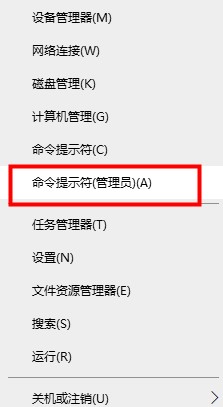
方法二:
1、进入C:Windowssystem 32文件夹
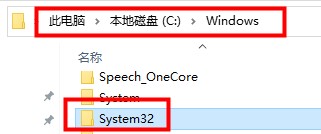
2、右击cmd.exe——选择以管理员身份运行(A)——打开命令提示符窗口。
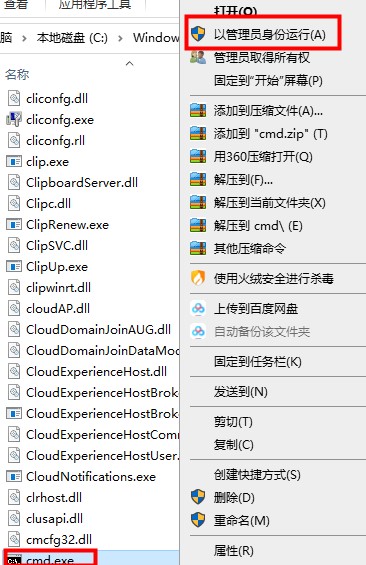
方法三:
1、右击任务栏——选择任务管理器
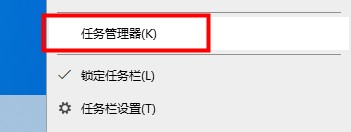
2、点击文件——同时按住Ctrl键+运行新任务——打开命令提示符窗口。
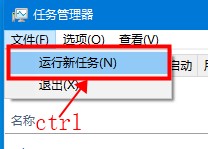
方法四:
1、右击桌面空白处——新建——快捷方式
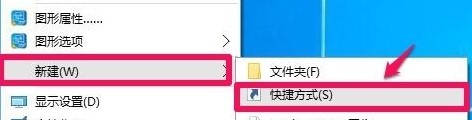
2、在打开的窗口输入CMD——点击下一步
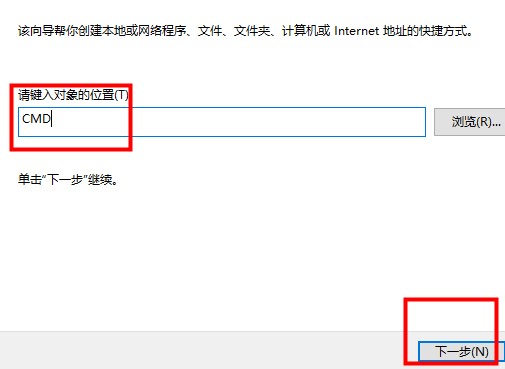
3、弹出窗口默认快捷方式名为cmd.exe——点击完成
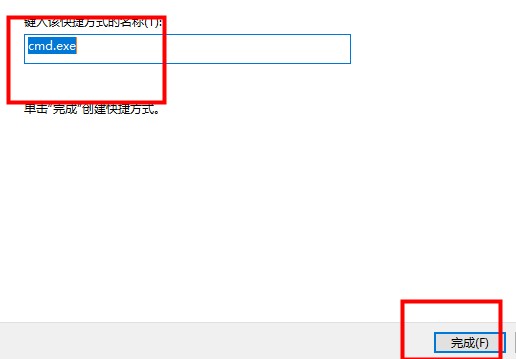
4、右击桌面上生成的图标——选择以管理员身份运行(A)
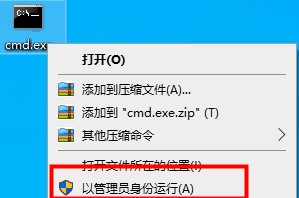
你可能还想看:win10使用技巧方法教程>>
以上就是win10电脑命令提示符技巧的打开方法啦~希望对您有帮助。
以上就是win10电脑命令提示符技巧打开方法的全部内容,望能这篇win10电脑命令提示符技巧打开方法可以帮助您解决问题,能够解决大家的实际问题是好吧啦网一直努力的方向和目标。
上一条:win10字体安装方法下一条:win10应用程序权限技巧介绍
相关文章:
排行榜

 网公网安备
网公网安备